Microsoft-editor is handig geïntegreerd in Outlook.com en webversie van Outlook en biedt voorgestelde verfijningen voor duidelijkheid, beknoptheid, inclusieve taal en meer. U kunt het deelvenster Editorinstellingen gebruiken om uw editorvoorkeuren aan te passen, inclusief de taal voor het controleren van de spelling.
Specifieke typen editorsuggesties in- of uitschakelen
-
Selecteer in een e-mailconcept op het vereenvoudigde lint het menu (...) overloop.
Selecteer op het klassieke lint het pictogram Editor . -
Selecteer editor in de menulijst > Editor-instellingen.
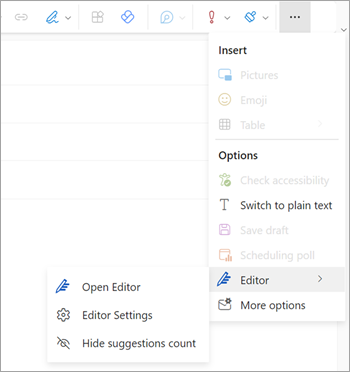
-
Het deelvenster Microsoft-editor Instellingen wordt weergegeven. Selecteer de knoppen in- of uitschakelen volgens uw voorkeuren. Indien nodig kunt u Standaardinstelling opnieuw instellen selecteren.
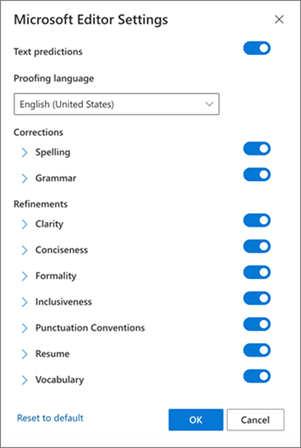
-
Selecteer OK om terug te keren naar uw concept.
De editorsuggesties beheren
Terwijl u uw e-mail opstelt, biedt Microsoft-editor een realtime telling van voorgestelde bewerkingen. Dit nummer wordt weergegeven onder het gebied voor e-mailcompositie. Wanneer er geen suggesties worden geïdentificeerd, wordt het editorpictogram op dezelfde locatie weergegeven.


U kunt de weergave van het aantal editorsuggesties als volgt uitschakelen.
-
Selecteer op het lint van Outlook het overloopmenu (...).
-
Selecteer Editor in de lijst met overloopmenu's.
-
Selecteer in de aangrenzende lijst Het aantal suggesties verbergen.
De controletaal wijzigen
Selecteer bij het opstellen van een e-mailbericht met behulp van het vereenvoudigde lint het overloopmenu (...) . Selecteer editor op het klassieke lint.
-
Ga naar Editor > Editor-instellingen.
-
Zoek het vak Taal voor controle .
-
Selecteer de pijl-omlaag om de lijst met beschikbare talen weer te geven.
-
Schuif naar behoefte om een taal te zoeken en te selecteren.
-
Geef het systeem enige tijd om opnieuw te controleren met de zojuist geselecteerde taal.
Opmerking: De taalselectie die wordt uitgevoerd in de e-mailcompositie, is alleen van toepassing op dat specifieke e-mailconcept.
Nog steeds hulp nodig?
|
|
Als u ondersteuning wilt krijgen in Outlook.com, klikt u hier of selecteert u Help in de menubalk en voert u uw query in. Als de zelfhulp uw probleem niet oplost, schuift u omlaag naar Hebt u nog steeds hulp nodig? en selecteer Ja. Als u contact met ons wilt opnemen in Outlook.com, moet u zich aanmelden. Als u zich niet kunt aanmelden, klikt u hier. |
|
|
|
Voor andere hulp bij uw Microsoft-account en -abonnementen gaat u naar de Help voor account en facturering. |
|
|
|
Voer uw probleem hier in voor hulp en probleemoplossing bij andere Microsoft-producten. |
|
|
|
Post vragen, volg discussies en deel uw kennis in de Outlook.com-community. |











